So fügen Sie Google Mail zu einem iPhone 5 hinzu
Der Google Mail-E-Mail-Dienst ist eines der beliebtesten Produkte und einer der besten verfügbaren kostenlosen E-Mail-Anbieter. Wenn Sie also eine Google Mail-Adresse für Ihre E-Mail verwenden und ein iPhone 5 haben, möchten Sie wahrscheinlich das Konto auf dem Gerät einrichten, damit Sie Nachrichten lesen und senden können.
In unserem folgenden Tutorial werden Sie durch das Hinzufügen Ihres Google Mail-Kontos zu Ihrem iPhone geführt. Diese Anweisungen wurden auf einem iPhone geschrieben, das das Betriebssystem iOS 7 verwendet. Die Bildschirme sehen möglicherweise etwas anders aus, wenn Sie noch nicht auf iOS 7 aktualisiert haben. Hier erfahren Sie, wie Sie auf iOS 7 aktualisieren.
So richten Sie ein Google Mail-Konto auf dem iPhone 5 ein
Sie müssen die E-Mail-Adresse und das Kennwort für Ihr Google Mail-Konto kennen, um das folgende Lernprogramm ausführen zu können. Wenn Sie die zweistufige Authentifizierung eingerichtet haben, benötigen Sie ein anwendungsspezifisches Kennwort für Ihr iPhone und geben dieses Kennwort anstelle Ihres E-Mail-Kennworts ein. Mithilfe der Anweisungen hier können Sie ein anwendungsspezifisches Kennwort für Ihr Google-Konto erstellen.
Wenn Sie nicht sicher sind, ob Sie die zweistufige Authentifizierung eingerichtet haben, können Sie die folgenden Schritte ausführen und prüfen, ob Ihr E-Mail-Kennwort funktioniert. Wenn dies nicht der Fall ist, haben Sie wahrscheinlich die zweistufige Authentifizierung konfiguriert, sodass Sie die Schritte unter dem obigen Link ausführen können, um Ihr anwendungsspezifisches Kennwort zu erhalten.
Schritt 1: Öffnen Sie das Menü Einstellungen .

Schritt 2: Scrollen Sie nach unten und wählen Sie die Option Mail, Kontakte, Kalender .
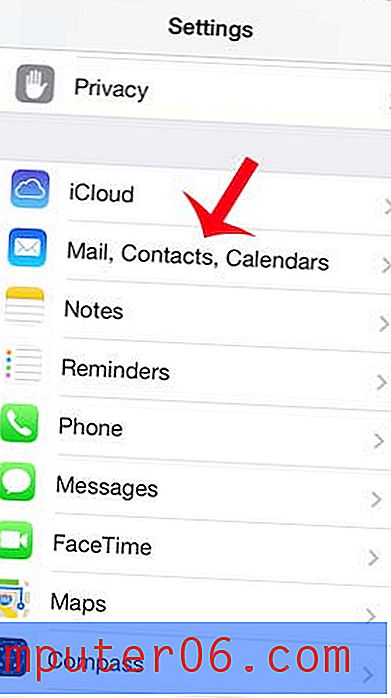
Schritt 3: Berühren Sie die Schaltfläche Konto hinzufügen.
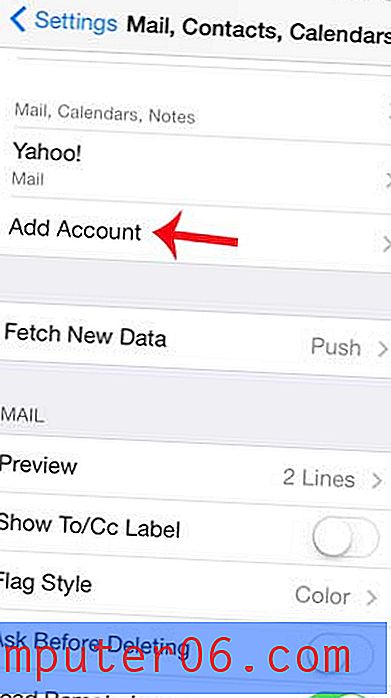
Schritt 4: Wählen Sie die Google- Option.
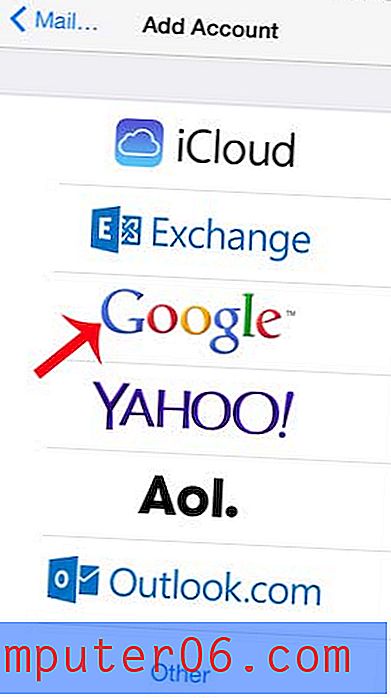
Schritt 5: Geben Sie Ihren Namen, Ihre Google Mail-Adresse und Ihr Passwort in die entsprechenden Felder ein und berühren Sie die Schaltfläche Weiter .
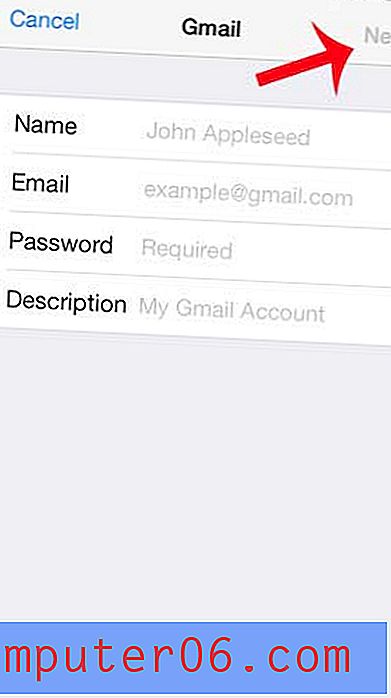
Schritt 6: Wählen Sie die Optionen aus, die Sie mit Ihrem Telefon synchronisieren möchten, und berühren Sie dann die Schaltfläche Speichern .
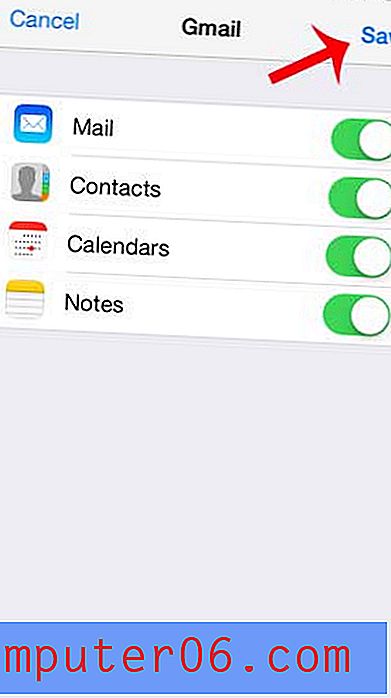
Wenn Sie Ihr Google Mail-Konto von Ihrem iPhone löschen müssen, können Sie die folgenden Schritte ausführen.
Wenn Sie das Passwort für Ihr Google Mail-Konto auf Ihrem iPhone ändern müssen, nachdem Sie das Passwort in Ihrem Google-Konto geändert haben, können Sie die folgenden Schritte ausführen.



